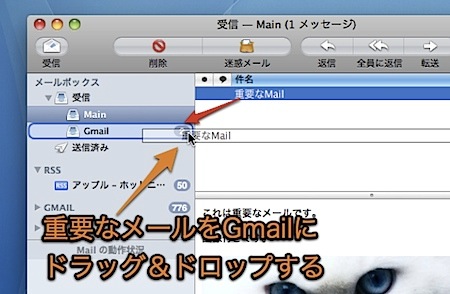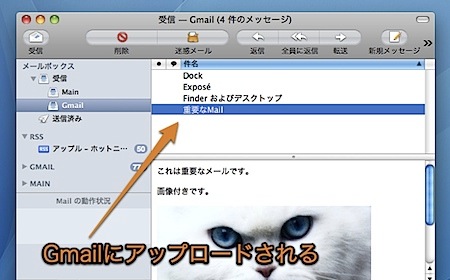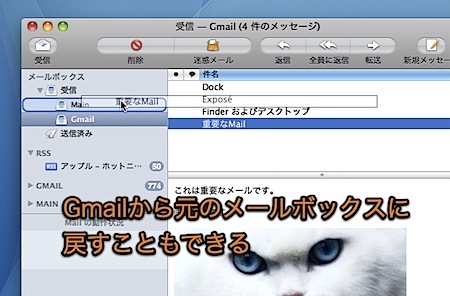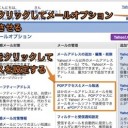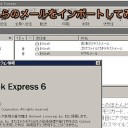Mail.appに届いた大事なメールを、Google™のWebメールである「Gmail™」に預けておく方法です。
メールのコピーをバックアップとして転送しておくこともできます。
重要なメールをGmail™に預ける
今回のテクニックはPOP方式ではなく、IMAP方式でGmail™に接続できることが必要になります。
設定方法は記事「Mac MailでGoogle™のGmail™を利用する方法」
IMAPとは、POPとは
IMAP方式とは、受信したメールをメールサーバ上に置いたまま閲覧する方式です。複数のMacやモバイル端末からメールサーバにアクセスしてメールを閲覧することができます。また、メールをメールサーバ上に転送して保存することもできます。
それに対して、POP方式は受信したメールをメールサーバよりMail.appなどのメールソフトにダウンロードして閲覧する方式です。常時接続でない環境の場合はこちらの方が快適な場合があります。しかし、メールをサーバに転送することはできません。
両者の相違点は、メールをメールサーバに置いたままにするか、メールソフトに移動するかの点が異なります。
そして、Gmail™をIMAP方式で利用することにより、メールをGmail™に転送することができるようになります。
Gmail™に転送する方法
適切にIMAP方式でGmail™を設定してあれば、Gmail™のメールボックスに重要なメールをドラッグ&ドロップするだけです。
また、「Option」キーを押したままドラッグ&ドロップすると、メールをコピーして転送します。
すぐにGmail™にアップロードが始まります。
また、Web上でもメールを閲覧することができます。
Gmail™からMacに転送する方法
Gmail™のメールボックスから他のメールアドレスのメールボックスにドラッグ&ドロップすれば、元に戻すことができます。
以上、Mac Mailで重要なメールをGmail™に保存しておく方法でした。